编辑:秩名2025-09-20 10:31:01
rstudio是一款广受欢迎的集成开发环境,为数据分析师和统计学家提供了强大的功能。在使用过程中,个性化设置字体和背景可以大大提升工作的舒适度和效率。
设置字体
首先,打开rstudio软件。点击菜单栏中的“tools”,选择“global options”。在弹出的窗口中,找到“appearance”选项卡。在这里,你可以看到多个关于字体设置的选项。
“editor font”用于设置代码编辑区域的字体。点击下拉菜单,有丰富的字体可供选择。你可以根据自己的习惯挑选喜欢的字体样式、大小等。比如,有些人喜欢consolas字体,它清晰易读,对于代码的显示效果很好。
“console font”则控制控制台的字体。同样,你可以根据个人喜好进行调整。合适的控制台字体能让你更清晰地查看代码运行结果和输出信息。
设置背景
设置背景同样在“appearance”选项卡中。“editor theme”决定了代码编辑区域的背景风格。有多种主题可供选择,如“tomorrow night”“solarized dark”等。不同的主题有着不同的色彩搭配,你可以逐一尝试,找到最适合自己视觉感受的那一款。

“console background color”用于设置控制台的背景颜色。默认的白色背景可能在长时间使用后会让眼睛感到疲劳,你可以选择换成浅灰色或其他柔和的颜色,以减轻视觉负担。

通过这些简单的设置,你可以让rstudio界面更符合自己的使用习惯。无论是喜欢简洁的风格还是丰富的色彩搭配方案,都能在这里找到满足需求的设置选项。让rstudio成为你工作中得心应手的工具,从个性化字体和背景设置开始吧,享受更加舒适愉悦的数据分析和编程体验。

在软件开发的世界里,一款优秀的代码编辑软件是每位程序员的得力助手。不仅关乎编码的效率,更直接影响到项目的质量、团队的协作以及程序员的工作体验。随着技术的不断进步,代码编辑软件正朝着更加智能化、个性化、集成化的方向发展,为编程工作带来了前所未有的便捷与高效。

12.67MB
效率办公

41.43MB
效率办公
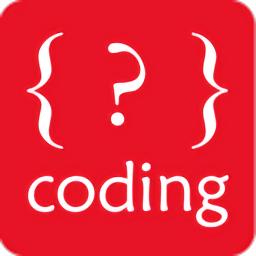
76.24MB
学习教育

39.35MB
学习教育

42.2MB
系统工具

59.26MB
学习教育

37.93MB
学习教育
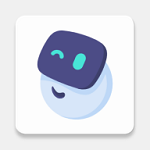
42.56MB
学习教育

33Mb
效率办公
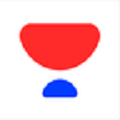
47.12MB
学习教育

19.83MB
系统工具

5.76MB
系统工具